Photographiez, améliorez et éditez : Créez des copies d'écran professionnelles en 2 temps 3 mouvements !
Après avoir fait la photo, un cadre d’édition s’ouvre automatiquement. Si vous êtes satisfait du résultat, vous n’avez rien d’autre à faire qu'à opter pour l'une des fonctions disponibles qui s'exécutent par un click en vue de sauvegarder la recopie d'écran, l’envoyer par E-mail, l’imprimer ou encore la recopier dans le presse-papier. Si vous n'êtes pas content du résultat, faites tout simplement une nouvelle recopie d'écran – c’est aussi simple que cela !
Le fonctionnement de l’édition et des quelques outils simples disponibles se fait avec la souris :
Si vous voulez modifier quoi que ce soit à votre copie d'écran tous les outils nécessaires sont à votre disposition. En plus des fameuses actions comme par exemple faire tourner, couper, copier et agrandir/réduire, Ashampoo Magical Snap FREE vous propose plusieurs outils très simples à utiliser par le biais de votre souris.Le plan de paramétrage de la souris transforme son pointeur en un petit logiciel d’édition graphique. Vous n’aurez plus besoin de vous battre dans la jungle des menus et des dialogues pour arrivez à votre but. Tous les menus importants, les réglages et boutons se trouvent directement à proximité du pointeur de votre souris.
Caractéristiques :
Trois modes d’enregistrements :- Fenêtres et dialogues, y compris les formes non rectangulaires
- Une zone définie auparavant : il vous faudra tout simplement définir la largeur et la hauteur de la zone qui vous convient pour la photo
- Zone libre : choisissez tout simplement une zone sur votre écran et « click »
- Faites plusieurs copies d'écran l’une après l’autre, sans devoir redémarrer
- Insertion d'ombres douces
- Mettre le pointeur de souris à contribution pour des effets additionnels
- Des effets de contour superbes tels que, par exemple, déchirure des bords et bien d'autres
- Des actions par un seul et unique click pour sauvegarder, effacer, garder, copier, imprimer ou pour envoyer par E-mail
- Couper, découper ou bien rendre flou une certaine zone que vous avez prédéfinie
- Effectuer rotation droite ou gauche
- Agrandir ou réduire la photo
- Agrandir ou réduire le plan de travail
- Nombre d’annulation ou de possibilités pour reconstituer les étapes d’édition illimité
- Insérer un texte (toutes les polices et les couleurs dont vous disposez sur votre ordinateur sont utilisables)
- Dessinez des flèches (avec choix des styles et de couleurs)
- Insérez des formes (rectangle, cercle/ovale, transparent ou plein)
- Outil feutre
- Effet projecteur (attirer l’attention sur les zones que vous voulez accentuer)
- Attirez l’attention sur plusieurs zones
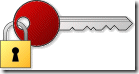 Pour avoir une clé d’activation gratuite de ce programme
Pour avoir une clé d’activation gratuite de ce programme

Aucun commentaire:
Enregistrer un commentaire